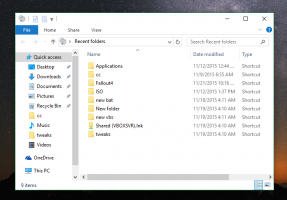Zaustavite Firefox da slijedi svijetli i tamni način rada aplikacije u sustavu Windows 10
Mozilla je jučer objavila Mozilla Firefox 63. Počevši od ove verzije, preglednik prati temu aplikacije sustava. Ako postavite 'Tamnu' temu kao temu sustava i aplikacije u sustavu Windows 10, Firefox će automatski primijeniti odgovarajuću ugrađenu temu. Ako niste zadovoljni ovim ponašanjem, evo kako ga onemogućiti.
Firefox 63 predstavlja granu izgrađenu s novim Quantum motorom. Dolazi s rafiniranim korisničkim sučeljem, kodnog naziva "Photon". Preglednik sada dolazi bez podrške za dodatke temeljene na XUL-u, tako da su svi klasični dodaci zastarjeli i nekompatibilni. Vidjeti
Mora imati dodatke za Firefox Quantum
Zahvaljujući promjenama u motoru i korisničkom sučelju, preglednik je nevjerojatno brz. Korisničko sučelje aplikacije je osjetljivije i također se osjetno brže pokreće. Motor renderira web stranice puno brže nego ikad u doba Gecka.
Firefox 63 prati temu sistemske aplikacije. Ako postavite temu 'Tamna' kao temu sustava i aplikacije u sustavu Windows 10, Firefox će automatski primijeniti ugrađenu tamnu temu i obrnuto.
Ako vam se ne sviđa novo ponašanje Firefoxa, koji primjenjuje odgovarajuću temu (Svjetlo ili Tamno) koja odgovara temi aplikacije sustava u sustavu Windows 10, uvijek možete ručno promijeniti temu preglednika. Samo odaberite temu koja vam se sviđa i Firefox će zapamtiti vaše želje.
Zaustavite Firefox da slijedi svijetli i tamni način rada aplikacije u sustavu Windows 10
- Otvorite Firefox i kliknite na gumb za hamburger da otvorite izbornik.
- Odaberite Prilagodite stavku iz izbornika.
- Nova kartica Prilagodite Firefox otvorit će se. Kliknite na stavku Teme na dnu.
- S popisa odaberite željenu temu, npr. Tamno.
Preglednik će zapamtiti vašu temu i neće je više prilagođavati.
Promjena se može poništiti u bilo kojem trenutku. Samo još jednom otvorite karticu "Prilagodi Firefox" i odaberite Zadano temu s popisa dostupnih tema. Ovo će vratiti zadano ponašanje.
Povezani članci:
- Dodaj kontekstni izbornik načina aplikacije u sustavu Windows 10
- Omogućite AV1 podršku u Firefoxu
- Uklonite prečace pretraživanja najpopularnijih web-mjesta u Firefoxu
- Onemogućite Ctrl+Tab pregled sličica u Firefoxu
- Onemogućite ažuriranja u Firefoxu 63 i novijim
- Firefox 63: Sve što trebate znati